Как скрыть или удалить завершенные задачи в Outlook?
Большинству пользователей легко удалить завершенную задачу из Microsoft Outlook. Однако, что делать, если нужно быстро удалить все завершенные задачи в Outlook? А что, если просто скрыть все завершенные задачи, не удаляя их в Outlook? В этой статье я представлю способы скрытия и удаления завершенных задач в Microsoft Outlook.
Быстро скрыть все завершенные задачи в Outlook
Быстро удалить все завершенные задачи в Outlook
Быстро скрыть все завершенные задачи в Outlook
Это простой способ быстро скрыть все завершенные задачи из текущей папки задач в Microsoft Outlook.
Шаг 1: Переключитесь на вид «Задачи» и щелкните, чтобы открыть папку задач, из которой вы хотите скрыть все завершенные задачи.
Шаг 2: Нажмите «Изменить вид» > «Активные» на вкладке «Вид». См. снимок экрана ниже:
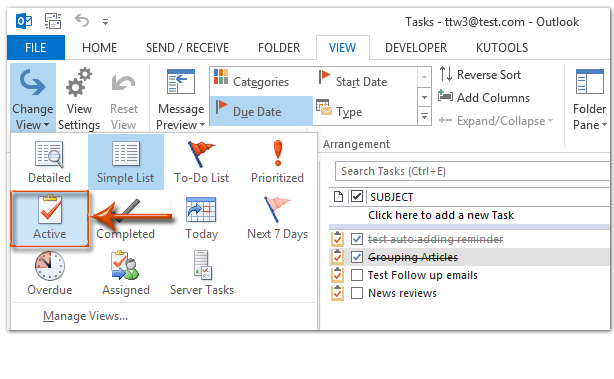
После этого вы сразу увидите, как исчезнут все завершенные задачи.

Вы также можете скрыть все завершенные задачи, нажав «Изменить вид» > «Список дел» на вкладке «Вид» (или «Вид» > «Текущий вид» > «Список дел» в Outlook 2007).
Быстро удалить все завершенные задачи в Outlook
Обычно пользователи Outlook удаляют завершенную задачу, выбрав ее и нажав клавишу «Удалить» на клавиатуре. Чтобы массово удалить завершенные задачи, некоторые пользователи могут организовать задачи по завершению, а затем выбрать все и удалить их за один раз. Здесь я представлю еще один простой способ удалить все завершенные задачи из текущей папки задач.
Шаг 1: Переключитесь на вид «Задачи» и щелкните, чтобы открыть папку задач, из которой вы хотите удалить все завершенные задачи.
Шаг 2: Нажмите «Изменить вид» > «Завершенные» на вкладке «Вид».
Шаг 3: Выберите все завершенные задачи, нажав клавиши «Ctrl» + «A» на клавиатуре, а затем удалите их все, нажав клавишу «Удалить».
Шаг 4: В появившемся диалоговом окне Microsoft Outlook нажмите кнопку «ОК».
Примечание: Это предупреждение в диалоговом окне Microsoft Outlook не появится, если вы ранее отметили «Больше не показывать это сообщение».
Шаг 5: Переключитесь на другие виды задач, нажав «Изменить вид» > «Простой список» на вкладке «Вид» (или «Вид» > «Текущий вид» > «Простой список» в Outlook 2007).
На самом деле, вы можете показывать задачи в любом режиме просмотра «Изменить вид», кроме режима просмотра завершенных задач.
Лучшие инструменты для повышения продуктивности работы с Office
Срочные новости: бесплатная версия Kutools для Outlook уже доступна!
Оцените обновленный Kutools для Outlook с более чем100 невероятными функциями! Нажмите, чтобы скачать прямо сейчас!
📧 Автоматизация Email: Автоответчик (Доступно для POP и IMAP) / Запланировать отправку писем / Авто Копия/Скрытая копия по правилам при отправке писем / Автоматическое перенаправление (Расширенное правило) / Автоматически добавить приветствие / Авторазделение Email с несколькими получателями на отдельные письма ...
📨 Управление Email: Отозвать письмо / Блокировать вредоносные письма по теме и другим критериям / Удалить дубликаты / Расширенный Поиск / Организовать папки ...
📁 Вложения Pro: Пакетное сохранение / Пакетное открепление / Пакетное сжатие / Автосохранение / Автоматическое отсоединение / Автоматическое сжатие ...
🌟 Волшебство интерфейса: 😊Больше красивых и стильных эмодзи / Напоминание при поступлении важных писем / Свернуть Outlook вместо закрытия ...
👍 Удобные функции одним кликом: Ответить всем с вложениями / Антифишинговая Email / 🕘Показать часовой пояс отправителя ...
👩🏼🤝👩🏻 Контакты и Календарь: Пакетное добавление контактов из выбранных Email / Разделить группу контактов на отдельные / Удалить напоминание о дне рождения ...
Используйте Kutools на вашем языке – поддерживаются Английский, Испанский, Немецкий, Французский, Китайский и более40 других!


🚀 Скачайте все дополнения Office одним кликом
Рекомендуем: Kutools для Office (5-в-1)
Скачайте сразу пять установщиков одним кликом — Kutools для Excel, Outlook, Word, PowerPoint и Office Tab Pro. Нажмите, чтобы скачать прямо сейчас!
- ✅ Все просто: скачайте все пять установочных пакетов одним действием.
- 🚀 Готово для любой задачи Office: Установите нужные дополнения тогда, когда они вам понадобятся.
- 🧰 Включено: Kutools для Excel / Kutools для Outlook / Kutools для Word / Office Tab Pro / Kutools для PowerPoint
